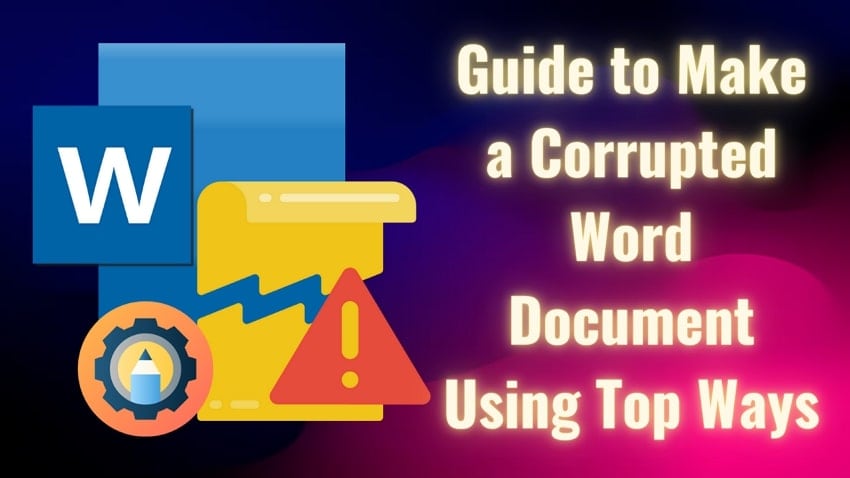Al eliminar archivos antiguos de tu ordenador, es posible que desees asegurarte de que algunos documentos confidenciales queden ilegibles antes de borrarlos. Aunque pueda parecer inusual, dañar un archivo de manera voluntaria tiene aplicaciones prácticas en determinados contextos. Corromper un documento a propósito puede ser útil en más de una ocasión.
La principal ventaja es la seguridad: hacer que un archivo no se pueda abrir protege tu información personal. Ya sea por privacidad, pruebas o incluso para resolver errores, saber cómo dañar un documento Word puede convertirse en una herramienta útil. En este artículo te explicamos 4 métodos eficaces para lograrlo y mantener siempre el control sobre tus datos.
Prueba Recoverit para recuperar archivo dañado de Word

En este artículo se presenta
Parte 1. ¿Por Qué Querría Alguien Corromper su Archivo de Word?
Hay varias razones por las que alguien podría corromper intencionadamente un documento de Word. Las causas pueden ir desde problemas de seguridad hasta pruebas técnicas y muchas más. A continuación, mencionamos algunas de ellas para mayor claridad y comprensión:
- Evitar el Acceso no Autorizado: Algunos usuarios corrompen intencionadamente un documento de Word para asegurarse de que los datos sensibles no puedan recuperarse. Al hacer ilegible un documento, reducen el riesgo de fugas de información o modificaciones no autorizadas.
- Probar Software de Recuperación de Datos: Los profesionales de TI a veces necesitan un documento dañado para probar las capacidades de una herramienta. Pueden dañar la integridad de un archivo de Word para estimular escenarios reales de pérdida de datos y evaluar distintos métodos de recuperación.
- Retraso en la Presentación o Revisión: En algunos casos, las personas corrompen un archivo de Word a propósito para tener una excusa sólida contra los plazos ajustados. Cuando un archivo es inaccesible, puedes disponer de más tiempo para completar su trabajo sin tener que enfrentarse a reacciones negativas.
- Estimular un Problema Técnico: Las personas pueden necesitar demostrar un archivo dañado con fines de solución de problemas o depuración. Este método ayuda a diagnosticar problemas de software, identificar vulnerabilidades y mejorar los mecanismos de gestión de errores.
- Hacer que un Archivo Sea Inutilizable antes de Borrarlo: Puede que el simple hecho de borrar un documento no sea suficiente para evitar su recuperación, especialmente con las herramientas avanzadas de recuperación disponibles. Corromper el archivo primero garantiza que, aunque alguien intente restaurarlo, el contenido siga siendo ilegible.
Averigua cómo solucionar el problema y aprende métodos sencillos para recuperar archivos de Word dañados.

Parte 2. Técnicas Eficaces Para Corromper un Archivo de Word a Propósito
Ahora que sabes la razón para corromper un documento de Word a propósito, aquí están los pasos que debes tomar para dañar la integridad del archivo:
Método 1. Usar Bloc de Notas en Windows
La primera forma de corromper archivos de Word es utilizando la herramienta Bloc de notas integrada en los dispositivos Windows. Los programadores prefieren utilizar el Bloc de Notas, ya que permite escribir sin límites y no tiene formato. Cuando abres un documento de Word en el Bloc de Notas, éste convierte los datos estructurados en caracteres ilegibles, lo que te ayuda a restringir el acceso al mismo. Para una mejor comprensión, sigue la guía para navegar por los pasos y archivos corruptos:
Paso 1. Inicia el proceso abriendo el Bloc de Notas en tu dispositivo. En la ventana principal, haz clic en la opción "Archivo" de la barra de navegación superior y pulsa "Abrir" para acceder al Escritorio del Explorador de Archivos. Ahora, tienes que establecer el "Tipo de Archivo" en "Todos los Archivos" para asegurarte de que subes el archivo de Word.

Paso 2. Al realizar el paso anterior, tu archivo de Word se abrirá en un texto ilegible en el Bloc de Notas. Vuelve a moverte a la pestaña "Archivo" y elige la opción "Guardar como" del menú desplegable. Al intentar abrir de nuevo el archivo, aparecerá un mensaje emergente de comando de error.

Método 2. Cambiar la Extensión de Archivo en Windows/Mac
Otro método eficaz es modificar la extensión del archivo, cambiando el formato de .docx a .jpg. Esto impedirá que Microsoft Word lo reconozca como un documento válido. Además, este enfoque es beneficioso porque es reversible para restaurar el archivo cambiando la extensión de nuevo. Con la ayuda de los siguientes pasos, puedes aprender cómo corromper un documento de Word:
Paso 1. Ve a las "Opciones del Explorador de Archivos" de tu dispositivo y ve a la pestaña "Ver". A continuación, desmarca la opción "Ocultar Extensiones para Tipos de Archivo Conocidos" y pulsa el botón "Aplicar".

Paso 2. A continuación, ve hasta la ubicación del documento de Word que deseas corromper y haz clic con el botón derecho del ratón sobre él. En el menú desplegable, elige la opción "Renombrar" y cambia la extensión a otro formato.

Paso 3. Una vez que cambies el nombre del archivo, aparecerá un Símbolo del Sistema de error en el que deberá pulsar el botón "Sí" para finalizar los cambios.

Método 3. Probar las Opciones de Corrupción de Archivos en Línea
Además de los métodos mencionados, también puedes utilizar una herramienta en línea para corromper un archivo de Word automáticamente. Estas herramientas introducen errores aleatorios en el archivo para que Word no pueda reconocer el contenido. Los usuarios no necesitan modificar manualmente la configuración del archivo, ya que herramientas en línea como PINETOOLS restringen la accesibilidad del archivo. Sigue la guía para saber cómo navegar por una herramienta en línea:
Instrucciones. Accede a la herramienta Corromper un Archivo en Línea de PINETOOLS y haz clic en la opción "Elegir Archivo" para cargar el documento de Word que deseas dañar. Ajusta el control deslizante de la "Cantidad de Corrupción" y pulsa el botón "Convertir Archivo".

Método 4. Usar Herramientas de Compresión para Operaciones Incompletas
Corromper un documento de Word mediante herramientas integradas de compresión implica comprimir parcialmente el archivo e interrumpir el proceso antes de que finalice. Esto crea un archivo incompleto o roto, haciendo ilegible el documento que contiene. Lee en los pasos a continuación para aprender cómo corromper un documento de Word a través de una herramienta de compresión:
Instrucciones. Para realizar este proceso, accede al Explorador de archivos de Windows y selecciona el archivo que deseas corromper. Al hacer clic con el botón derecho, aparece un menú desplegable y eliges la opción "Enviar a". A continuación, en el menú ampliado, elige la opción "Carpeta Comprimida (Zip)" e interrumpe el proceso para dañar la integridad del archivo.

Parte 3. ¿Quieres Reparar un Archivo de Word Dañado? Prueba una Solución Reparadora Adecuada
Aparte de utilizar los métodos mencionados anteriormente para dañar un archivo, es posible que necesites una solución para recuperar un archivo de Word dañado. La mejor solución es optar por Repairit, que permite solucionar los archivos dañados con un solo clic. Con la ayuda de la interfaz fácil de usar de esta herramienta, se obtiene la capacidad de navegar a través de la herramienta con facilidad.
Además, para que la experiencia sea perfecta, Repairit se asegura de que subas más de un archivo dañado. Esto te ayuda a acelerar su flujo de trabajo y mejorar la eficiencia. También puedes solucionar otras imágenes y videos con la ayuda de su tecnología de IA integrada para mejorarlos aún más también. Repairit es la mejor solución porque se asegura de que el documento de Word conserve su formato e integridad incluso después de solucionarlo.
Otras Características Principales
- Administra las Soluciones Anteriores: La herramienta asegura que recupera un archivo de Word dañado y luego lo guarda en su sección de historial para permitirle volver al archivo.
- Soporta Soluciones de Diferentes Escenarios: Esta herramienta está construida para manejar archivos dañados que fueron causados por fallas, virus o caídas del sistema.
- Vista Previa de los Resultados: Los usuarios pueden ver los resultados de sus archivos reparados antes de descargarlos para garantizar su nivel de satisfacción.
Guía para Solucionar un Archivo de Word Dañado con Repairit
A continuación se indican los pasos que debe seguir para solucionar los archivos que pueda haber dañado accidental o intencionadamente:
Paso 1. Instala Wondershare Repairit y Access File Repair Tool
Inicia el procedimiento abriendo la herramienta Repairit y ve a la sección "Más Tipos de Reparación" de la barra lateral izquierda para elegir la opción "Reparación de Archivos".

Paso 2. Importar los Archivos de Word Dañados
En la interfaz de reparación de archivos, pulsa el botón "+Añadir" archivos para importar los archivos de Word dañados a la sección "Archivos no Reparados". A continuación, pulsa el botón "Reparar" para iniciar el procedimiento y moverte al siguiente paso.

Paso 3. Guardar y Previsualizar los Resultados de los Archivos Reparados
Por último, una vez finalizado el proceso, los archivos pasan a la sección "Resultados reparados". Aquí puedes pulsar el botón "Guardar" para descargar los datos solucionados en tu dispositivo.

Las posibles soluciones de reparación de archivos corruptos de Microsoft Word en línea gratis.
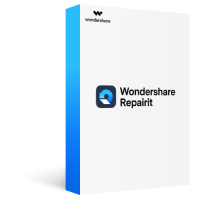
Conclusión
Esta guía discute los 4 métodos que puedes utilizar para aprender cómo hacer un documento de Word dañado. Con estos métodos, puedes evitar fácilmente cumplir un plazo utilizando como excusa un archivo dañado. También hemos hablado de la mejor manera de recuperar un archivo dañado con la ayuda de Repairit. Accede hoy mismo a Repairit y recupera cualquier archivo dañado accidental o intencionadamente para recuperar información importante.
Preguntas Frecuentes
-
1. ¿Qué aspecto tiene un archivo dañado?
El principal indicio de que un archivo está dañado es cuando intenta acceder a él y aparece un mensaje emergente de error. Otra forma podría ser al notar que el archivo tiene un formato desordenado y caracteres extraños dentro del documento. Además, un archivo dañado también tiende a retrasar el Escritorio. -
2. ¿Cuáles son las principales causas de un archivo dañado?
Las principales causas de un archivo dañado son el apagado incorrecto o un procedimiento de arranque irregular. Los errores de escritura NFS y los fallos de hardware tienden a provocar que los archivos se corrompan y se conviertan en formatos inaccesibles. -
3. ¿Qué herramienta repara en línea archivos de Word dañados?
Repairit permite a los usuarios reparar archivos de Word corruptos en línea y fuera de línea también. La versión en línea garantiza que los usuarios tengan acceso inmediato a la función de solucionar problemas sobre la marcha. -
4. ¿El formateo de la unidad elimina los archivos dañados?
Cuando el archivo dañado se guarda en una unidad, puede formatear la unidad para borrar todos los datos. Esto eliminará los datos y te dejará sin archivos corruptos.